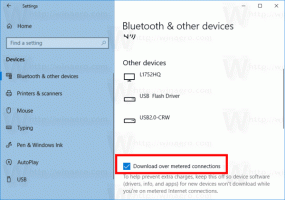Резервное копирование и восстановление настроек приложения Погода в Windows 10
Windows 10 поставляется с приложением Погода, которое позволяет пользователю получать прогноз погоды для вашего текущего местоположения. Есть возможность сделать резервную копию и восстановить его параметры. Это очень полезно, потому что вы можете восстановить их при необходимости или перенести на другой компьютер или учетную запись пользователя.

Windows 10 поставляется с приложением Погода, которое позволяет пользователю получать прогноз погоды для вашего текущего местоположения. Он может отображать средние температуры и записывать данные для вашего места и по всему миру. Это приложение Store (UWP), разработанное Microsoft, которое использует службу MSN для получения точных 10-дневных и ежечасных прогнозов.
Рекламное объявление
Совет: приложение может отображать температуру в градусах Фаренгейта (° F) или Цельсия (° C). Вы можете быстро переключаться между ними одним нажатием клавиши. См. Следующую статью:
Измените градусы Фаренгейта на градусы Цельсия в приложении Погода в Windows 10
Резервное копирование настроек приложения Погода в Windows 10, сделайте следующее.
- Закройте приложение Погода. Вы можете прекратить его в настройках.
- Открыть Проводник приложение.
- Зайти в папку % LocalAppData% \ Packages \ Microsoft. BingWeather_8wekyb3d8bbwe. Вы можете вставить эту строку в адресную строку проводника и нажать клавишу Enter.

- Откройте подпапку Настройки. Там вы увидите набор файлов. Выберите их.
- Щелкните выбранные файлы правой кнопкой мыши и выберите «Копировать» в контекстном меню или нажмите комбинацию клавиш Ctrl + C, чтобы скопировать файлы.

- Вставьте их в безопасное место.
Вот и все. Вы только что создали резервную копию настроек вашего приложения Погода. Чтобы восстановить их или перенести на другой компьютер или учетную запись пользователя, вам необходимо поместить их в ту же папку.
Восстановить параметры погоды в Windows 10
- Закройте "Погода". Вы можете прекратить его в настройках.
- Открыть Проводник приложение.
- Зайти в папку % LocalAppData% \ Packages \ Microsoft. BingWeather_8wekyb3d8bbwe. Вы можете вставить эту строку в адресную строку проводника и нажать клавишу Enter.
- Вот вставляем файлы settings.dat а также roaming.lock.
Теперь вы можете запустить приложение. Он должен появиться со всеми вашими ранее сохраненными настройками.
Примечание. Тот же метод можно использовать для резервного копирования и восстановления параметров других приложений Windows 10. Посмотреть статьи
- Резервное копирование и восстановление будильников и часов в Windows 10
- Параметры приложения резервного копирования и восстановления фотографий в Windows 10
- Резервное копирование и восстановление настроек музыки Groove в Windows 10